Мы часто забываем пароль от Wi-Fi сети, к которой хотим подключиться. Но если вы уже подключены к сети и не хотите разрывать соединение, есть способы узнать пароль.
Первый способ - использовать командную строку. Откройте командную строку (cmd) и введите команду "netsh wlan show profile name=название_сети key=clear". Подряд с "Содержимым ключа" будет отображен пароль.
Второй способ - использовать специальные программы для взлома Wi-Fi паролей. Есть много таких программ, некоторые из них бесплатные. Но будьте осторожны, так как они могут быть нелегальными. Проверьте репутацию программы и отзывы других пользователей перед использованием.
Не помню пароль Wi-Fi сети
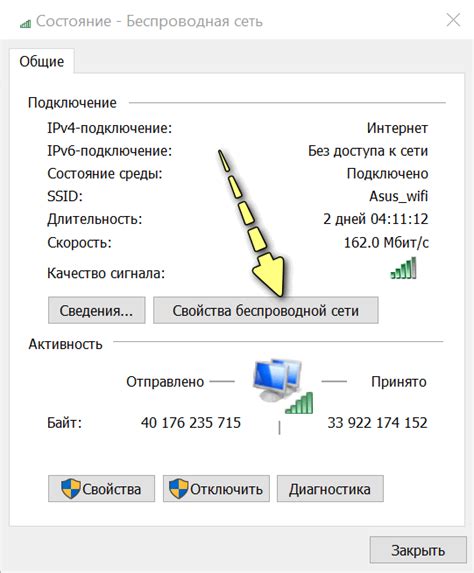
Если вы уже подключены к Wi-Fi сети, но не помните пароль, есть способы, чтобы его восстановить и подключить другие устройства.
1. Проверьте настройки Wi-Fi на вашем устройстве. Windows и macOS могут сохранять пароли Wi-Fi в разделе "Соединения" или "Сети и Интернет".
2. Владельцы устройств на Android могут найти пароль Wi-Fi с помощью приложений "Wi-Fi ключи" или "Wi-Fi пароли", которые покажут сохраненные пароли Wi-Fi.
3. Если вы не можете найти пароль от Wi-Fi на своих устройствах, попробуйте восстановить его через веб-интерфейс вашего маршрутизатора. Введите IP-адрес маршрутизатора в адресную строку браузера, войдите в настройки с логином и паролем. В разделе "Беспроводная сеть" или "Wi-Fi" обычно можно найти пароль Wi-Fi.
4. Если у вас нет доступа к интерфейсу маршрутизатора или вы не помните данные для входа, сбросьте настройки до заводских. Обратитесь к документации устройства или провайдеру для получения помощи по сбросу настроек.
Надеемся, что один из этих способов поможет вам восстановить пароль Wi-Fi сети. Рекомендуем сохранить пароли Wi-Fi на надежных носителях или использовать парольные менеджеры, чтобы избежать потери доступа к вашей сети Wi-Fi в будущем.
Как узнать пароль, если уже подключены к сети
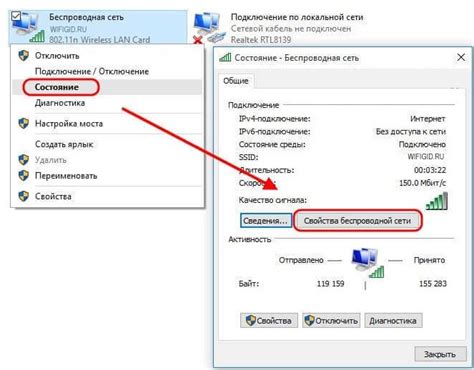
Если уже подключены к Wi-Fi сети, но забыли пароль, есть несколько способов, которые могут помочь узнать пароль:
1. Использование "Управления сетевыми соединениями" в операционной системе Windows:
| Шаг | Действие |
|---|---|
| 1 | Нажмите комбинацию клавиш "Win + R", чтобы открыть "Выполнить". |
| 2 | Введите "ncpa.cpl" и нажмите "ОК", чтобы открыть "Управление сетевыми соединениями". | Найдите имя вашей Wi-Fi сети и выберите "Статус". |
| 4 | Перейдите на вкладку "Беспроводные свойства" и выберите "Безопасность". |
| 5 | Установите флажок "Показать символы" рядом с полем "Сетевой ключ" для просмотра пароля. |
2. Использование командной строки в операционной системе Windows:
| Шаг | Действие |
|---|---|
| 1 | Нажмите "Win + R", чтобы открыть "Выполнить". |
| 2 | Введите "cmd" и нажмите "ОК" для открытия командной строки. |
| 3 | Введите "netsh wlan show profile name=название_сети key=clear", заменив "название_сети" на имя вашей Wi-Fi сети, и нажмите Enter. |
| 4 |
| Найдите раздел "Ключ контента", чтобы увидеть пароль вашей Wi-Fi сети. |
3. Использование сторонних приложений:
Если вы не хотите заморачиваться с командной строкой или настройками Windows, вы можете воспользоваться специальными приложениями, которые помогут вам найти пароль от Wi-Fi сети. Некоторые из них: WirelessKeyView, SterJo Wireless Passwords, WiFi Password Revealer и другие.
Независимо от выбранного способа, помните, что вы должны быть авторизованы на устройстве, на котором уже подключены к Wi-Fi сети, чтобы узнать пароль. Также будьте внимательны и не нарушайте чьи-либо права и законодательство при использовании данных методов.
Как получить доступ к паролю, если у вас нет доступа к роутеру

Если вы уже подключены к Wi-Fi, но забыли пароль, то есть несколько способов получить доступ к паролю, даже если у вас нет доступа к роутеру.
- Используйте специальные программы: есть программы для компьютера и приложения для смартфонов, которые могут помочь вам найти пароль Wi-Fi сети, к которой вы уже подключены.
- Восстановите пароль через браузер: если вы подключены к Wi-Fi с помощью компьютерного браузера, то есть возможность проверить сохраненные пароли в настройках браузера.
- Перезагрузите роутер: если у вас есть доступ к физическому роутеру или модему, то попробуйте отключить его от питания на короткое время и затем снова подключить. После этого пароль Wi-Fi может быть сброшен до значения по умолчанию, которое обычно указывается на наклейке на самом устройстве.
- Свяжитесь с провайдером услуг: если у вас нет доступа к роутеру и вы не можете его перезагрузить или использовать специальные программы, то вам может помочь обратиться к провайдеру интернет-услуг. Они могут предоставить вам пароль или помочь сбросить его. Обычно для этого необходимо предоставить доказательства своей личности и подтвердить право доступа к данной сети.
Важно помнить, что попытки взлома Wi-Fi сетей без разрешения владельца являются незаконными и могут привести к уголовной ответственности. Всегда следуйте сетевой этике и законодательству вашей страны.
Забыл пароль от Wi-Fi сети

Иногда забывается пароль от Wi-Fi сети, к которой мы подключены на устройстве. Но не отчаивайтесь, есть несколько способов его восстановить.
1. Попросите пароль у администратора сети. Если вы подключены к общественной или корпоративной Wi-Fi сети, обратитесь к администратору.
2. Найдите пароль на роутере. Если у вас есть доступ к роутеру, ищите пароль на корпусе или в настройках. Подключитесь к роутеру через Ethernet-кабель, введите IP-адрес в браузере (обычно 192.168.0.1 или 192.168.1.1), используйте логин и пароль для доступа к настройкам (они часто указаны на корпусе) и найдите настройки Wi-Fi пароля.
3. Использовать программное обеспечение для восстановления пароля. Существуют специальные программы, которые могут помочь вам восстановить пароль от Wi-Fi сети. Помните, что использование таких программ может быть незаконным и неправомерным, поэтому перед их использованием убедитесь, что у вас есть согласие владельца сети.
4. Сбросить настройки роутера. Если другие методы не сработали и вы все еще не можете восстановить пароль, вы можете сбросить настройки роутера. Это приведет к удалению всех настроек, включая пароль Wi-Fi. Тем не менее, затем вам придется заново настроить роутер, что может занять некоторое время и потребует усилий.
Как восстановить пароль от Wi-Fi сети на устройствах Apple

Устройства Apple имеют удобную функцию для восстановления пароля от Wi-Fi сети:
- На устройстве Apple перейдите в настройки.
- Выберите раздел "Wi-Fi" в меню настроек.
- Найдите название Wi-Fi сети и нажмите на него.
- Откроется окно с информацией о сети.
- Нажмите на кнопку "Изменить пароль".
После выполнения этих шагов на устройстве Apple появится окно с текущим паролем от Wi-Fi сети. Вы сможете его посмотреть и скопировать, если нужно.
Для восстановления пароля на устройствах Apple нужно быть подключенным к сети. Если доступа к устройству нет, обратитесь к администратору сети или провайдеру.